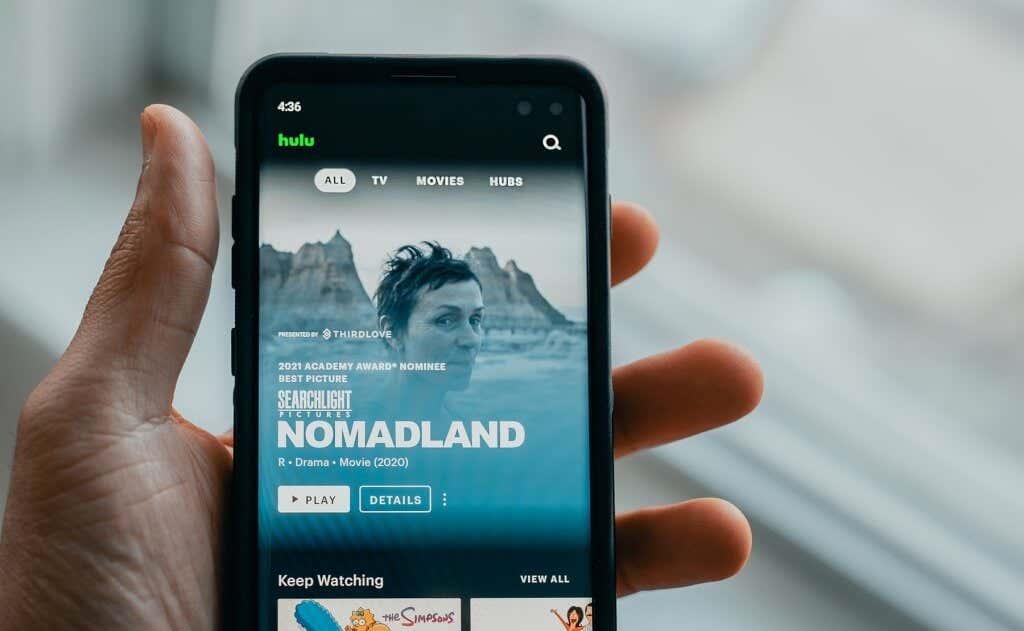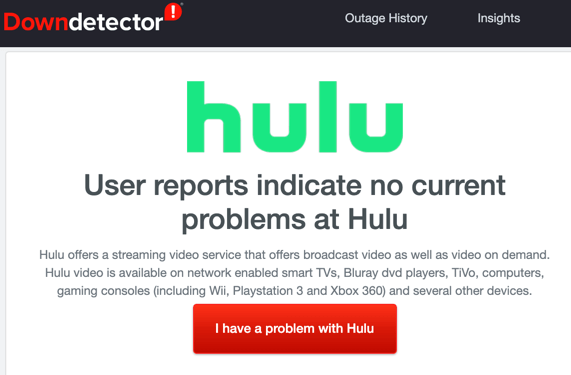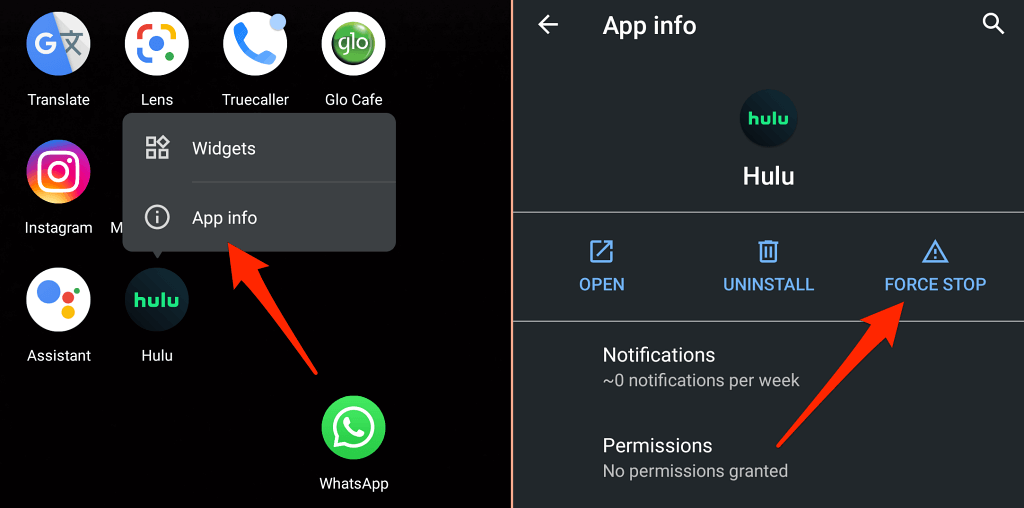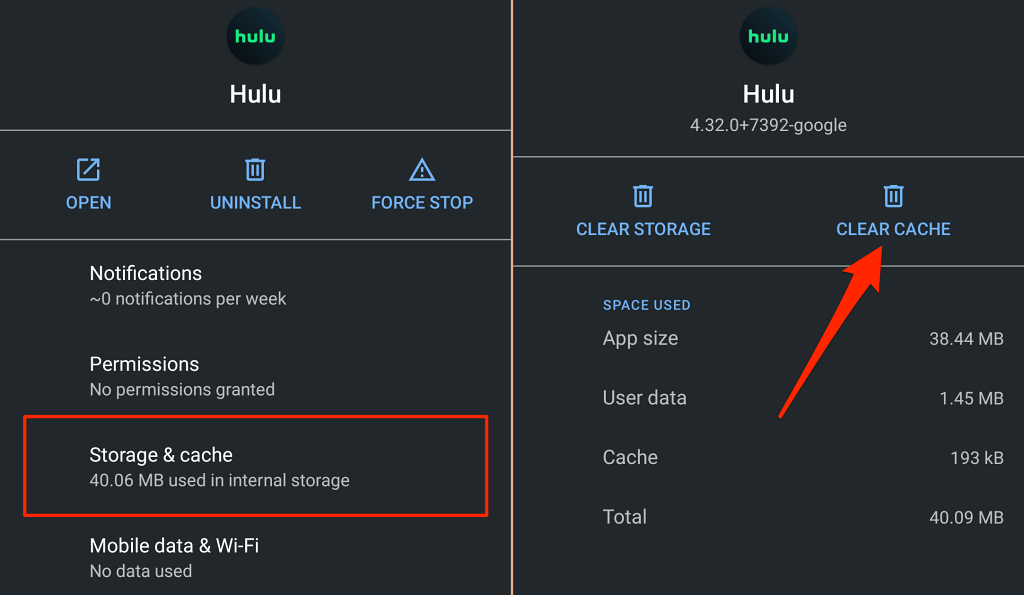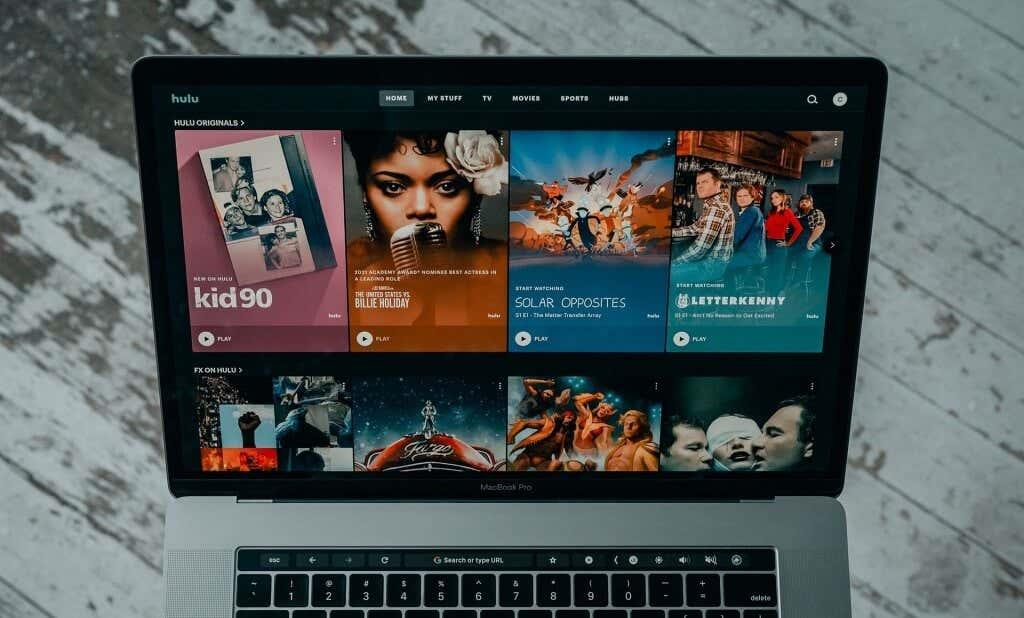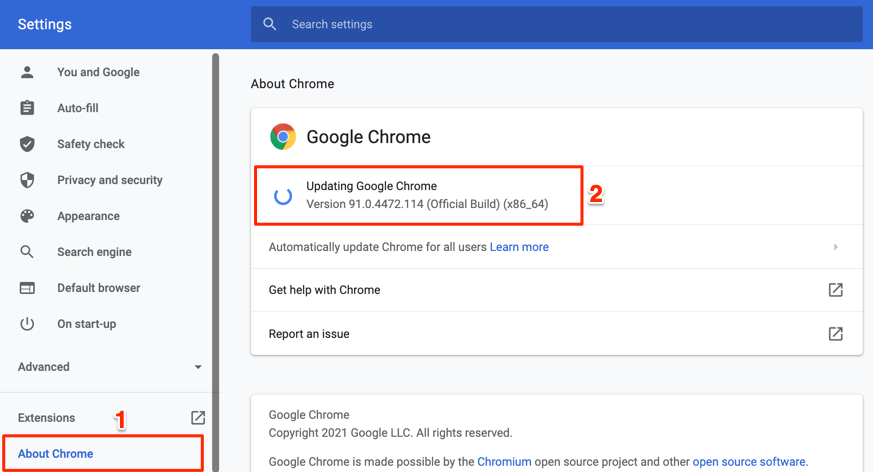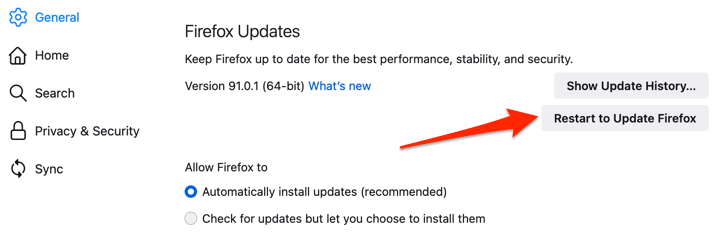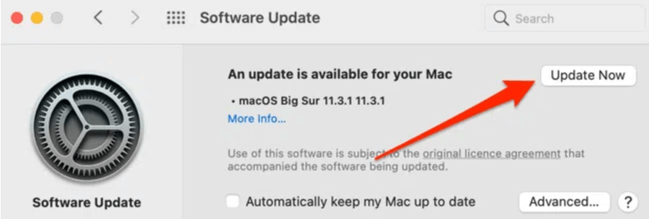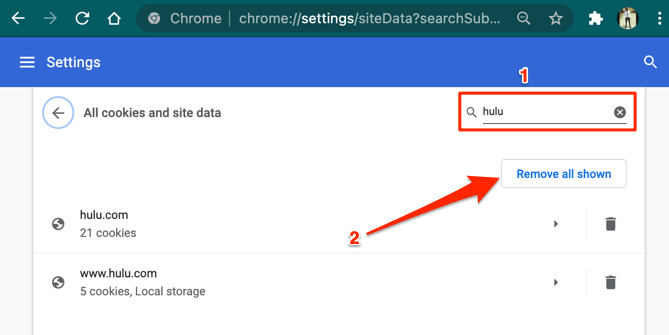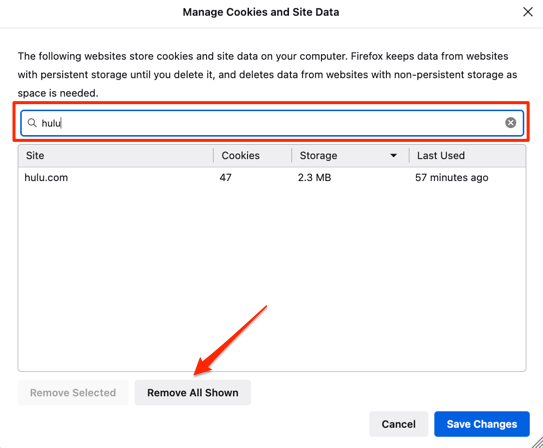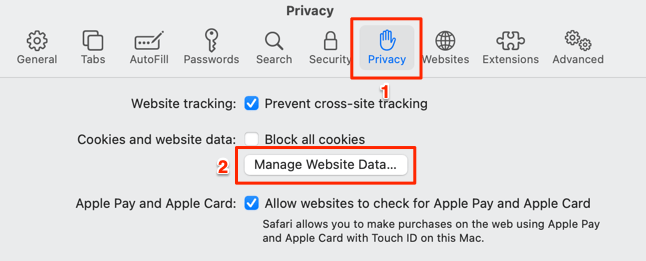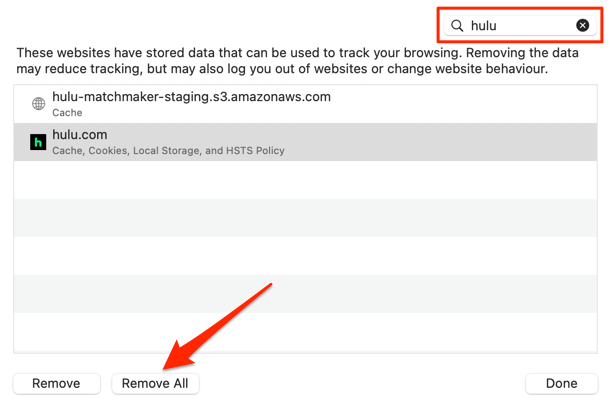Хулу је углавном стабилан сервис за стриминг видео записа који савршено функционише на мобилним уређајима, рачунарима, паметним телевизорима, конзолама итд. Међутим, проблеми са вашим уређајем, прегледачем или интернет везом могу довести до тога да Хулу прикаже различите кодове грешака .
Добићете Хулу РУНУНК13 код грешке на екрану ако услуга стримовања не може да се повеже са вашим уређајем када пуштате филм. Ова грешка је обично због проблема у вези са мрежом, застоја сервера на крају Хулу-а, грешака у апликацији Хулу и тако даље. Погледајте доленаведене исправке за решавање проблема за препоруке о решавању проблема.

Решите проблеме са интернет везом
Многе услуге стриминга имају препоручену брзину за оптимално искуство стримовања видео записа. Нетфлик, на пример, препоручује најмање 3 мегабита у секунди (3 Мбпс) за стримовање у квалитету стандардне дефиниције (СД), 5 Мбпс за високу дефиницију (ХД) и 25 Мбпс за садржај ултра високе дефиниције (УХД). Брзина интернета испод ових бројева ће довести до баферовања видео записа, кашњења звука и других грешака Нетфлик -а .
За искуство гледања без проблема, Хулу препоручује минималну брзину везе од 3 Мбпс за садржај у Хулу Стреаминг Либрари , 8 Мбпс за стримове уживо и 16 Мбпс за (УХД)/4К садржај.
- Посетите Фаст.цом у свом претраживачу да бисте извршили тест брзине на вашој интернет вези. Ако брзина ваше везе падне испод Хулу препорука за квалитет видео записа који стримујете, искључите друге уређаје са мреже да бисте ослободили пропусни опсег.
- Такође би требало да паузирате било коју апликацију или активност са великим бројем података (преузимања датотека, инсталацију апликација, играње игара, стриминг музике итд.) која се покреће на вашем уређају или другим уређајима на вашој мрежи.
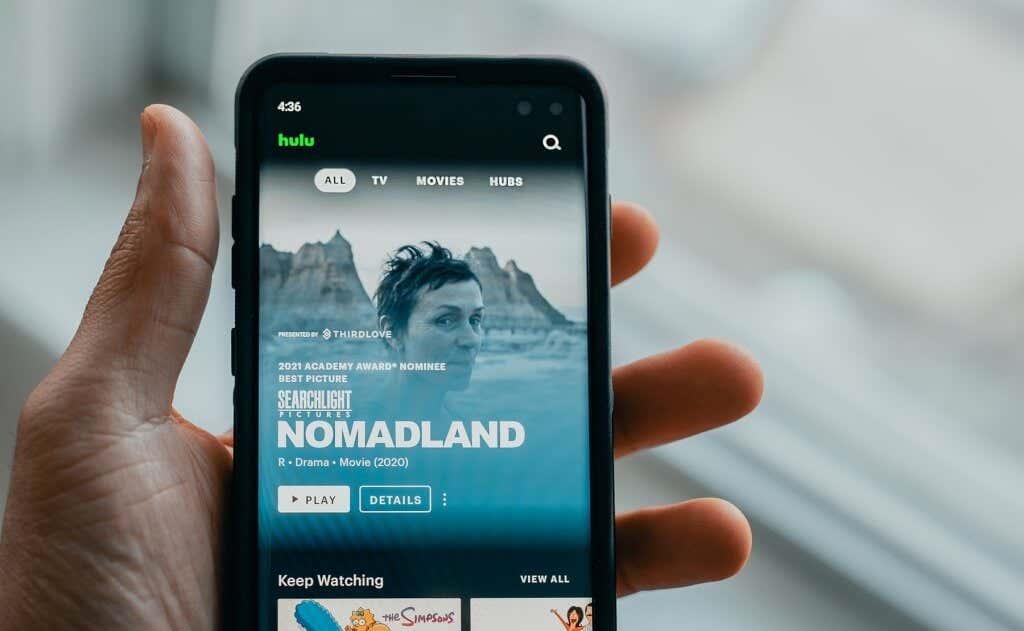
Проверите статус Хулу сервера
Користите алатке за надгледање сајтова засноване на мрежи као што је ДовнДетецтор да бисте проверили да ли Хулу-ови сервери раде исправно или да ли је дошло до прекида рада пре него што отклоните друге потенцијалне узроке грешке.
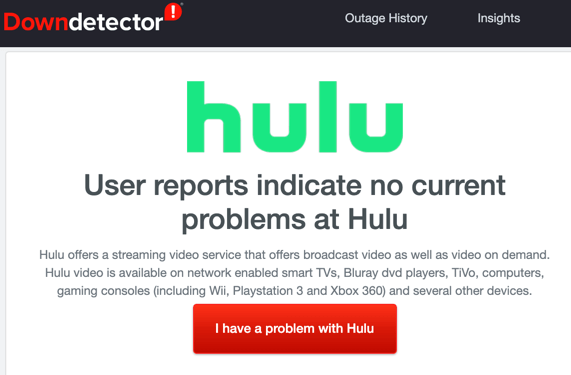
Ако ови алати указују на проблеме са Хулу серверима или други Хулу корисници пријављују сличне проблеме, контактирајте Хулу подршку .
Присилно затворите Хулу и обришите кеш апликације
Хулу можда неће моћи да пушта филмове или ТВ емисије ако апликација има привремени квар или ако су привремене датотеке апликације оштећене . Отворите мени са информацијама о апликацији Хулу на свом уређају, принудно затворите, поново покрените апликацију и проверите да ли то решава проблем.
На Андроид телефонима и таблетима дуго притисните икону апликације Хулу, изаберите икону са информацијама , додирните Принудно затвори и изаберите ОК у упиту за потврду.
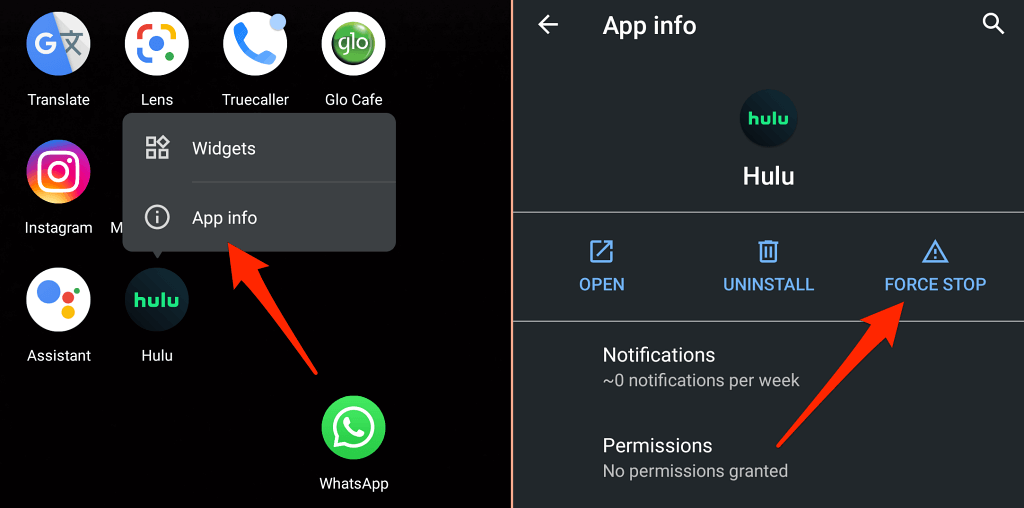
Додирните Отвори да бисте поново покренули Хулу. Ако се порука о грешци и даље јавља, вратите се на страницу са информацијама о апликацији, изаберите Складиште и кеш и додирните Обриши кеш да бисте избрисали привремене датотеке апликације.
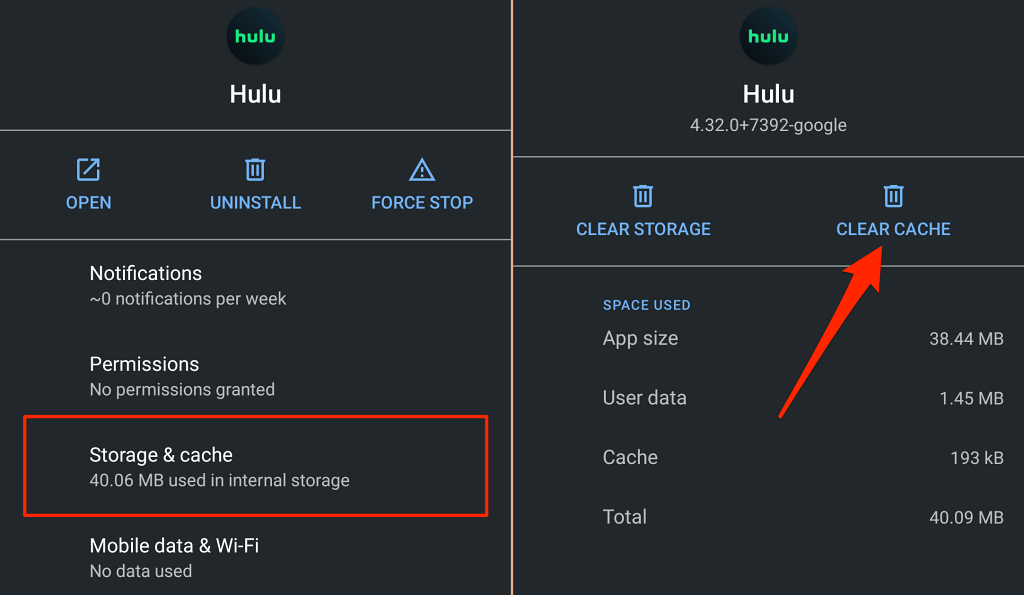
За Фире ТВ уређаје идите на Подешавања > Апликације > Управљање инсталираним апликацијама > Хулу > Принудно заустављање . Такође би требало да изаберете Обриши кеш да бисте избрисали Хулу-ове привремене датотеке са свог Фире ТВ-а (или Фире ТВ Стицк-а).
Ажурирајте апликацију Хулу
Хулу топло препоручује инсталирање најновије верзије апликације за стриминг чим буду објављене. Ова ажурирања апликација нуде нове функције и исправке грешака које решавају проблеме са перформансама и грешке.
Отворите продавницу апликација на свом уређају и ажурирајте Хулу на најновију верзију. Још боље, посетите страницу за ажурирање система Хулу и апликација за експлицитна упутства о ажурирању Хулу-а на свим компатибилним уређајима.
Ажурирајте свој претраживач
Ако стримујете садржај преко веб прегледача, неопходно је да на свом уређају имате инсталирану најновију верзију прегледача. Прегледач са грешком или застарели може да изазове проблеме са везом због којих ће Хулу приказати код грешке РУНУНК13 када пуштате садржај.
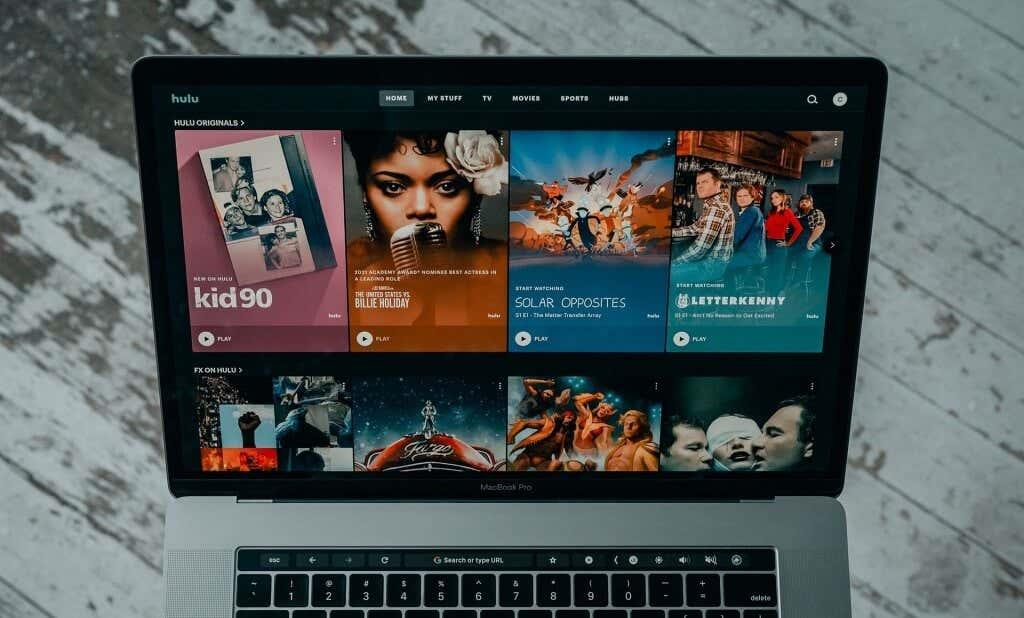
Иако се главни веб прегледачи аутоматски ажурирају, отворите мени са подешавањима прегледача да бисте проверили да ли постоје ажурирања.
Хулу подржава Гоогле Цхроме (мацОС и Виндовс), Мозилла Фирефок (мацОС и Виндовс), Сафари (само за мацОС) и Мицрософт Едге (само за Виндовс).
Да бисте ажурирали Цхроме и Мицрософт Едге, изаберите икону менија прегледача > Подешавања > О Цхроме -у или О Мицрософт-у Мицрософт .
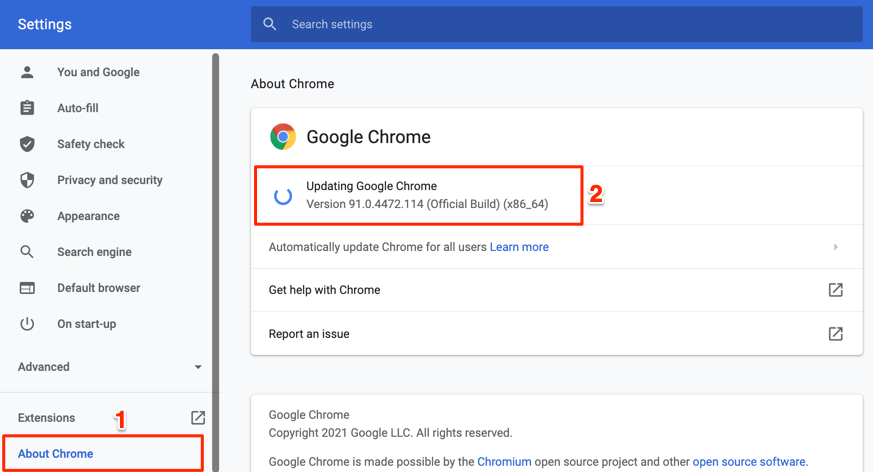
За Фирефок, отворите Подешавања претраживача > Опште , идите на одељак „Фирефок ажурирања“ и изаберите Провери ажурирања . Ако је Фирефок већ преузео ажурирање у позадини, изаберите Поново покрени да бисте ажурирали Фирефок да бисте инсталирали ажурирање.
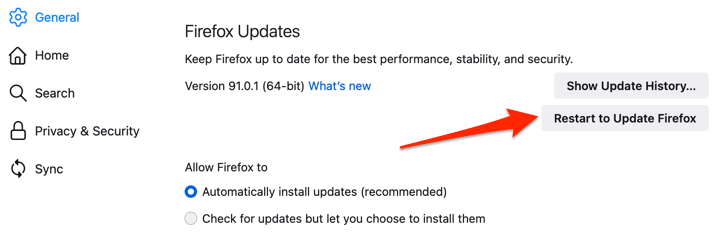
Инсталирање најновијих ажурирања за мацОС одржава Сафари ажурним. Повежите свој Мац са интернетом и идите на Системске поставке > Ажурирање софтвера > Надогради одмах или Ажурирајте одмах да бисте инсталирали најновију исправку/верзију мацОС-а.
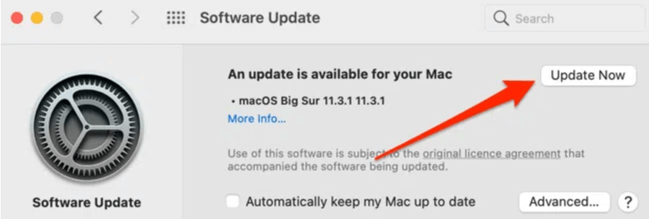
Обришите Хулу колачиће и податке о сајтовима
Ако и даље добијате Хулу код грешке РУНУНК13 у свом веб претраживачу, брисање Хулу колачића и података о сајту могло би да реши проблем. Имајте на уму да ће вас ова операција одјавити са вашег Хулу налога у прегледачу и ресетовати друге поставке сајта.
Обришите Хулу колачиће и податке о сајтовима у Цхроме-у
Затворите све Хулу картице и следите доле наведене кораке.
- Налепите цхроме://сеттингс/ситеДата у траку за адресу и притисните Ентер .
- Откуцајте хулу у траци за претрагу и изаберите Уклони све .
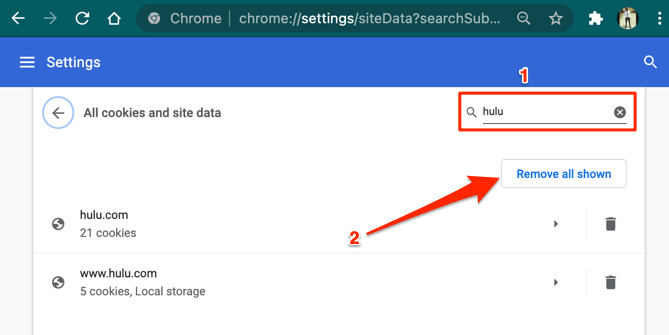
Обришите Хулу колачиће у Мозилла Фирефок-у
За кориснике Хулу-а који наиђу на овај код грешке РУНУНК13 на Фирефок-у, обришите колачиће и податке о сајту услуге стримовања пратећи кораке у наставку.
- Налепите абоут:преференцес#приваци у траку за адресу и притисните Ентер .
- Померите се до одељка „Колачићи и подаци о сајтовима“ и изаберите Управљање подацима .

- Откуцајте хулу у траци за претрагу и изаберите Уклони све приказано .
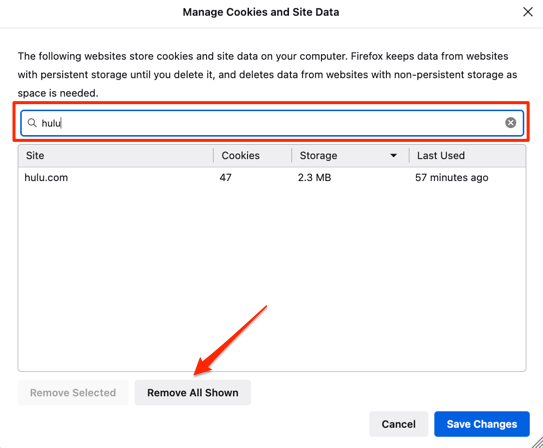
Обришите Хулу колачиће у Сафарију
Покрените Сафари, изаберите Сафари на траци менија, изаберите Преференцес , идите на картицу Приватност и изаберите Управљање подацима веб локације .
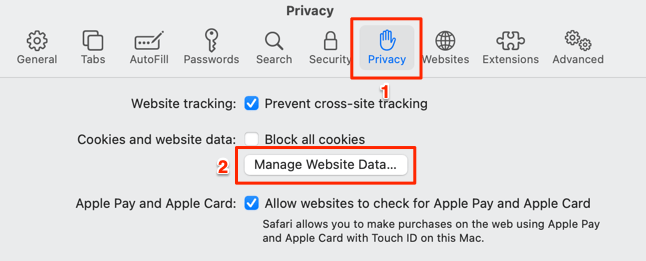
Откуцајте хулу у траци за претрагу и изаберите Уклони све .
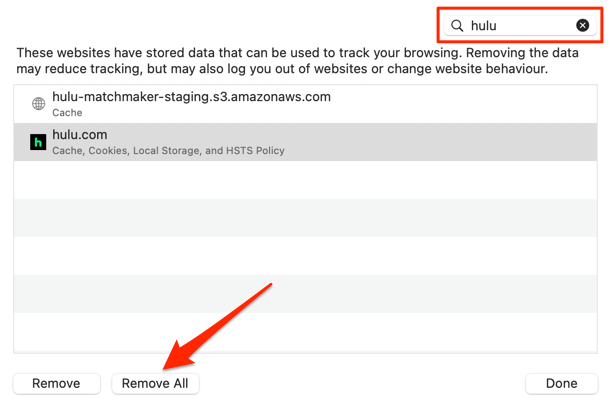
Поново покрените уређај
Ако и даље добијате Хулу код грешке РУНУНК13, искључите уређај и поново га укључите. Овај једноставан корак за решавање проблема могао би да реши проблем на свим уређајима који подржавају Хулу .
Било да је то ваш паметни телефон, таблет, паметни ТВ, уређаји за стриминг (Цхромецаст, Фире ТВ, Аппле ТВ, Року, итд.) конзоле, поново га покрените и покушајте поново да репродукујете садржај на Хулу.
Хулу код грешке РУНУНК13: Још поправки за решавање проблема
Ажурирање софтвера или фирмвера вашег уређаја на најновије верзије такође може да реши проблеме који спречавају Хулу да репродукује садржај на вашем уређају. Такође можете покушати да ресетујете мрежна подешавања вашег уређаја на фабричка подешавања. Контактирајте Хулу подршку ако се сви кораци за решавање проблема покажу неуспешним на вашем уређају.